
Quand on cite les meilleures plateformes de messagerie mobile en ligne, WhatsApp devrait être parmi notre liste. Avec cette application largement utilisé dans le monde, on peut envoyer et recevoir des messages, images et vidéo sans même dépenser un seul centime.
Même si c’est une application mobile, pour beaucoup d’utilisateurs, utiliser WhatsApp depuis un PC sera très convenable et super efficaces, surtout pour ceux qui sont devant l’ordinateur à longueur de journée. De plus, on connait déjà la version Web de WhatsApp et de son application bureau. Cependant, il existe d’autres moyens encore plus faciles pour envoyer et recevoir des messages WhatsApp depuis un PC. Lisez l’article ci-dessous pour apprendre d’avantage.
Des méthodes pour recevoir et envoyer des messages WhatsApp depuis un ordinateur
Première méthode : ApowerMirror
Un moyen d’envoyer des messages WhatsApp depuis un PC est d’utilisé l’application ApowerMirror. Cette application de mise en miroir peut supporter deux systèmes d’exploitation à la fois. Avec sa caractéristique unique, cet outil permet aussi de contrôler et de projeter votre smartphone Android vers un écran plus large.
A part le fait d’envoyer et de recevoir des messages WhatsApp, vous pouvez aussi utiliser ce programme pour contrôler votre mobile depuis le PC, jouer à des jeux mobiles sur votre PC, projeter des films, envoyer des messages, partager des documents avec vos amis et bien plus encore. Mieux encore, ApowerMirror a d’autres fonctionnalités que beaucoup d’autres applications n’ont pas encore comme le fait d’enregistrer l’écran du téléphone et de prendre des captures d’écran.
Pour envoyer des messages WhatsApp depuis un PC, vous devez :
- Installer et lancer l’application sur votre ordinateur.Télécharger
- Connecter votre smartphone à votre PC via un câble USB. Sur votre Android smartphone, activez le mode de débogage USB, et veuillez attendre que l’application s’installe sur votre appareil mobile.
- Une fois que l’installation est terminée, une notification va apparaître. Appuyez sur « COMMENCER » pour démarrer la mise en miroir et le contrôle.
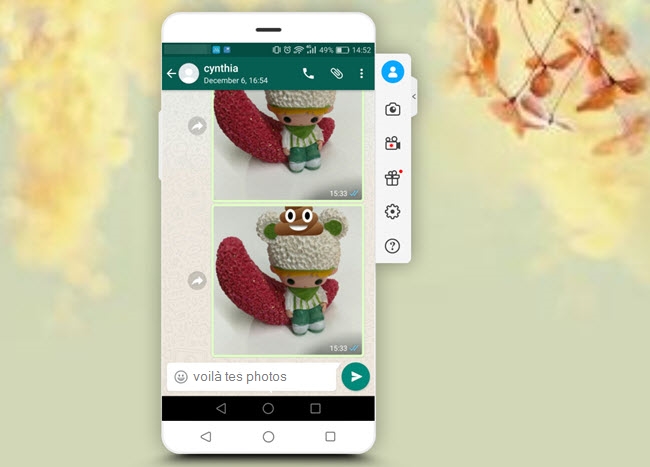
La fonction de contrôle va être activée juste après la première utilisation d’un câble USB pour connecter votre smartphone à votre PC. Ainsi vous pouvez désormais utiliser la « Connexion via Wi-Fi » depuis votre appareil mobile, appuyez sur « MISE EN MIROIR » choisissez ensuite l’appareil et cliquez sur « COMMENCER ».

Avantages :
- Compatible avec Android, iOS, Windows et Mac OS.
- Options de connexion avec ou sans fil.
- Application avec beaucoup de fonctionnalités.
- Expérience de mise en miroir stable et sans coupure.
- Plus besoin d’installer WhatsApp sur le PC.
Inconvénients :
- Présence de filigranes pour la version gratuite
- Seuls les utilisateurs d’Android peuvent contrôler et envoyer des messages depuis un PC.
Deuxième méthode : BlueStacks
En utilisant BlueStacks, vous pouvez aussi envoyer des messages WhatsApp depuis un ordinateur. Contrairement à la première méthode, BlueStacks n’a pas besoin de mise en miroir. Au lieu de cela, elle imite votre ordinateur comme un système Android pour vous permettre d’installer la version Android de l’application directement sur votre PC. Avec cette application, vous pouvez projeter, regarder et lancer des données depuis votre Android sur votre ordinateur.
- Installez et lancez BlueStacks App Player sur votre PC.
- Une fois que vous avez ouvert le programme, vous devez créer un compte, ensuite cherchez « WhatsApp » sur la liste des applications valables.
- Téléchargez et installez WhatsApp, vérifiez ensuite votre numéro de téléphone et votre pays. Une fois que vous avez reçu le code, entrez-le et cliquez sur « OK » pour activer et utiliser WhatsApp sur votre PC.
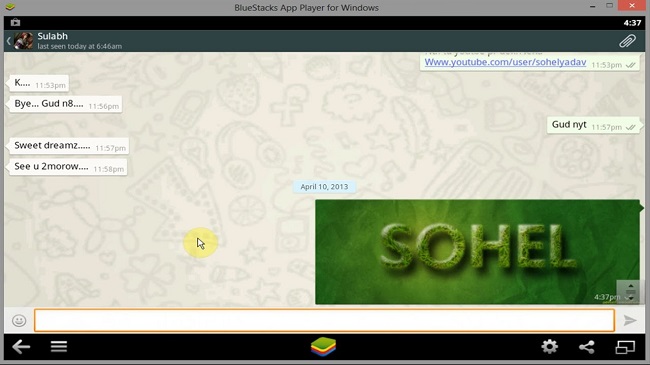
Avantages :
- Utilisé l’application WhatsApp directement sur votre PC.
- Une connexion depuis un appareil mobile n’est pas nécessaire.
- Application facile à utiliser.
Inconvénients :
- Vous ne pouvez pas utiliser le même compte WhatsApp sur les deux périphériques simultanément.
- Pas de synchronisation des messages.
- Configuration élevée de PC exigée.
- Décalé et pas facile à utiliser.
Troisième méthode : WhatsRemote pour Android
Si vous n’aimez pas trop BlueStacks une autre alternative s’offre à vous, vous pouvez très bien utiliser WhatsRemote pour Android pour envoyer des messages WhatsApp depuis un PC. WhatsRemote est une application basée sur le web. Elle se différencie des autres applications du fait qu’on ne peut utiliser ou installer d’autres applications, fonctionnalités ou service autre que WhatsApp.
Pour lancer ce programme, téléchargez simplement la version mobile sur votre appareil Android et allez sur la version Web depuis votre PC. WhatsRemote permet aux utilisateurs d’utiliser le même compte WhatsApp, ainsi vous n’avez plus besoin de créer un autre compte pour votre PC. A part le fait d’envoyer des messages avec WhatsApp depuis un PC, elle envoie aussi des notifications sur le bureau à chaque réception de message.

Avantages :
- Facile à manipuler.
- Permet d’utiliser le même compte WhatsApp.
Inconvénients :
- Requiert un téléphone Android rooté.
- Version gratuite pendant trois jours seulement.
- Pas de fonctions supplémentaires.
- N’affiche pas les médias en ligne.
En effet, il y a beaucoup de moyens pour recevoir et envoyer des messages WhatsApp depuis un PC. Vous pouvez très bien essayer les émulateurs Android et des applications autonome directement sur le web mais vous devez aussi être conscient de ces fonctions limitées. Cependant, les applications de mise en miroir permettent de profiter de toutes les fonctionnalités du téléphone et de toutes ses applications sur votre ordinateur.

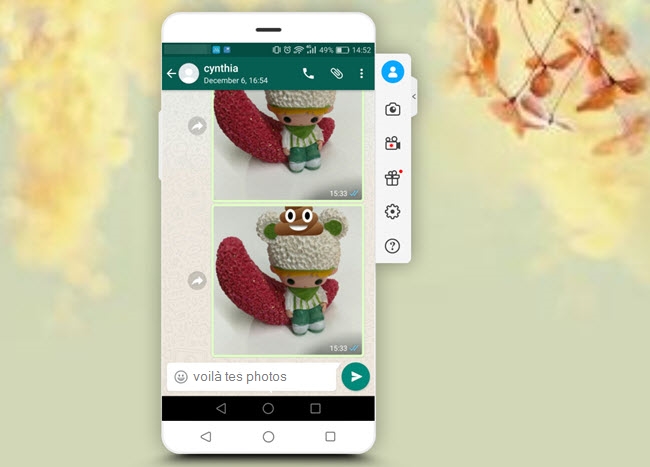
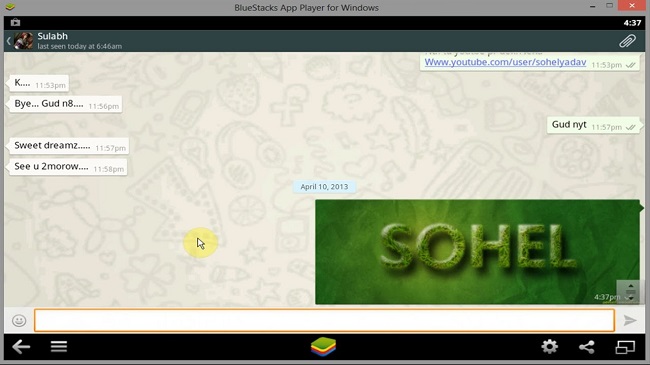
Laissez un commentaire